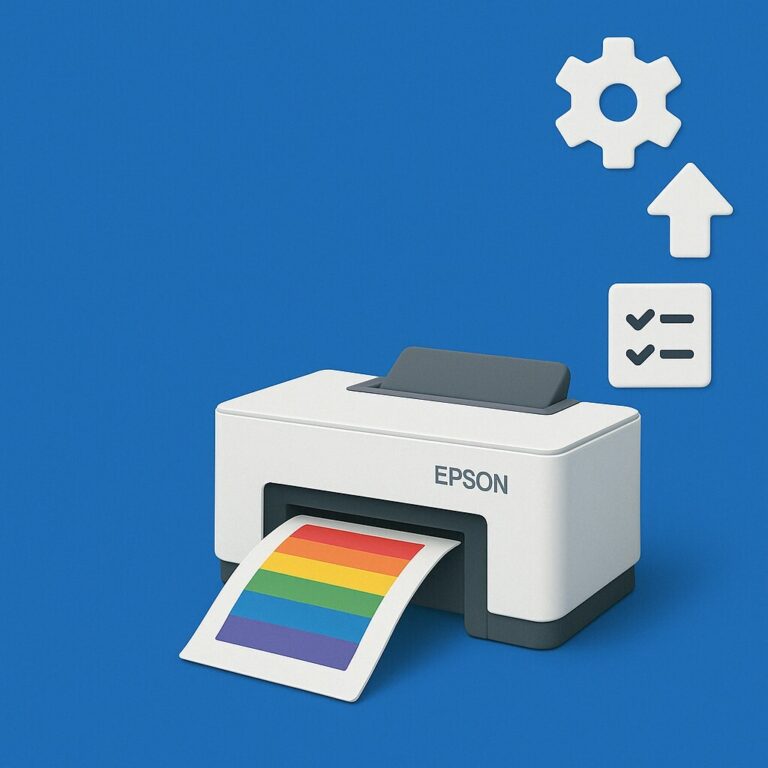Windows 11 블루스크린 오류와 해결 방법 | 완벽 가이드
Windows 11 사용 중 갑자기 파란 화면과 함께 강제 재부팅이 반복되나요?
이른바 블루스크린(BSOD, Blue Screen of Death) 오류는 운영체제의 심각한 충돌 신호입니다. 원인은 드라이버 불안정, RAM 불량, 하드웨어 문제, 악성코드 감염 등 다양하며, 해결 방법도 각각 다릅니다.
이번 글에서는 Windows 11 블루스크린 오류와 단계별 해결 방법을 한눈에 정리했습니다.
블루스크린 오류란?
블루스크린은 Windows가 심각한 오류를 감지했을 때 시스템 손상을 막기 위해 강제로 중단되는 현상입니다. 화면에는 파란 배경과 함께 오류 코드가 표시되며, 대표적으로 Memory_Management, IRQL_NOT_LESS_OR_EQUAL 같은 코드가 있습니다. 즉, 단순한 프로그램 오류가 아니라 운영체제와 하드웨어 간 충돌을 알리는 경고입니다.
Windows 11 블루스크린 주요 원인
① RAM 불량 및 슬롯 접촉 문제 – 가장 흔한 원인
② 드라이버 충돌 또는 구버전 드라이버 – 호환성 문제 발생
③ 손상된 시스템 파일 – Windows 핵심 기능 오류
④ Windows 업데이트·BIOS 호환성 문제 – 최신 버전 불일치
⑤ 바이러스·악성코드 감염 – 메모리 영역 침투로 불안정 유발
⑥ 과도한 오버클럭 및 발열 문제 – 안정성 저하
해결 방법 (단계별 가이드)
1️⃣ Windows 메모리 진단 도구 실행
Windows 키 + R → mdsched.exe 입력 후 재부팅하면 자동 검사가 진행됩니다.
💡 검사에는 시간이 오래 걸릴 수 있으며, 오류가 발견되면 RAM 교체나 슬롯 변경을 고려해야 합니다.
2️⃣ 드라이버 업데이트
Windows 키 + X → 장치 관리자를 열고, 그래픽 카드와 네트워크 어댑터 등 주요 드라이버를 최신 버전으로 업데이트합니다.
3️⃣ 시스템 파일 복구 (SFC + DISM)
관리자 권한 명령 프롬프트에서 sfc /scannow를 입력해 시스템 파일을 검사하고, 이어서 DISM /Online /Cleanup-Image /RestoreHealth를 실행해 손상된 이미지를 복구합니다.
💡 작업 중 PC를 끄면 파일이 더 손상될 수 있으므로 반드시 완료될 때까지 기다리세요.
4️⃣ 디스크 오류 점검 (CHKDSK)
명령 프롬프트에서 chkdsk /f /r을 실행하면 SSD/HDD 불량 섹터를 검사하고 복구할 수 있습니다.
5️⃣ Windows 업데이트 & BIOS 최신화
Windows 업데이트를 최신 상태로 유지하고, 메인보드 제조사 홈페이지에서 BIOS 업데이트 파일을 다운로드해 적용합니다.
💡 BIOS 업데이트는 실패 시 부팅 불능 위험이 있으므로, 안정적인 환경에서 신중히 진행해야 합니다.
6️⃣ 바이러스·악성코드 검사
신뢰할 수 있는 백신 프로그램으로 전체 검사를 진행하고, 의심 파일은 즉시 격리 또는 삭제합니다.
7️⃣ 하드웨어 점검 및 교체
RAM, SSD, 파워서플라이 등 주요 부품 상태를 점검하고, 반복적으로 문제가 발생하면 교체하거나 전문 수리점 점검을 권장합니다.
자주 발생하는 블루스크린 코드별 사례
-
Memory_Management 오류 → RAM 불량·드라이버 충돌
-
IRQL_NOT_LESS_OR_EQUAL 오류 → 잘못된 메모리 접근, 드라이버 충돌
-
Driver Power State Failure 오류 → 절전 모드·전원 관리 충돌
-
KMODE_EXCEPTION_NOT_HANDLED 오류 → 잘못된 커널 모드 드라이버 실행
예방 및 관리 팁
블루스크린 오류를 완전히 피하는 것은 어렵지만, 꾸준한 관리로 위험을 크게 줄일 수 있습니다. 정기적으로 드라이버와 Windows를 업데이트하고, RAM과 SSD 같은 주요 하드웨어 상태를 점검하면 안정성을 높일 수 있습니다.
또한 불필요한 오버클럭을 해제하고, 신뢰할 수 있는 백신 프로그램으로 정기 검사를 진행하는 것이 좋습니다. 시작 프로그램을 최소화해 시스템 자원 낭비를 줄이는 것도 도움이 됩니다. 무엇보다 중요한 것은 정품 Windows를 사용하는 것입니다.
정품 환경에서는 최신 보안 패치와 안정적인 업데이트가 제공되므로 장기적으로 시스템을 안전하게 유지할 수 있습니다.
데이터 보호 및 백업의 중요성
블루스크린 오류는 예기치 않게 발생해 중요한 작업을 중단시키거나 파일 손상을 일으킬 수 있습니다. 이를 대비해 정기적으로 외장 하드나 클라우드에 백업을 해두면 돌이킬 수 없는 데이터 손실을 막을 수 있습니다. 특히 업무용 PC는 자동 백업 기능을 활용해 두는 것이 안전합니다.
🔚 마무리
블루스크린 오류는 당황스럽지만, 원인만 정확히 파악하면 대부분 해결할 수 있습니다. 정기적인 점검과 관리 습관을 유지해 안정적인 PC 환경을 지켜보세요.
💬 자주 묻는 질문 (FAQ)
Q. 블루스크린이 무조건 하드웨어 불량인가요?
→ 아닙니다. 드라이버 충돌이나 시스템 파일 손상 등 소프트웨어 문제도 흔합니다.Q. 오류 코드가 달라지면 어떻게 해야 하나요?
→ 오류 코드별 원인을 확인하되, 기본 점검 절차(메모리·드라이버·시스템 파일 복구)는 동일하게 적용할 수 있습니다.Q. 데이터 손실 위험도 있나요?
→ 블루스크린 자체는 보호 장치지만, 반복되면 파일 손상 가능성이 커집니다. 따라서 백업이 중요합니다.